PowerEdge R350: Bereitstellung von Windows Server 2019 fehlgeschlagen
Summary: Die neue PowerEdge R350-Bereitstellung kann Windows Server 2022 bereitstellen, aber Windows Server 2019 kann nicht bereitgestellt werden.
This article applies to
This article does not apply to
This article is not tied to any specific product.
Not all product versions are identified in this article.
Instructions
Voraussetzung

Abbildung 1: Betriebssystem lädt Datei
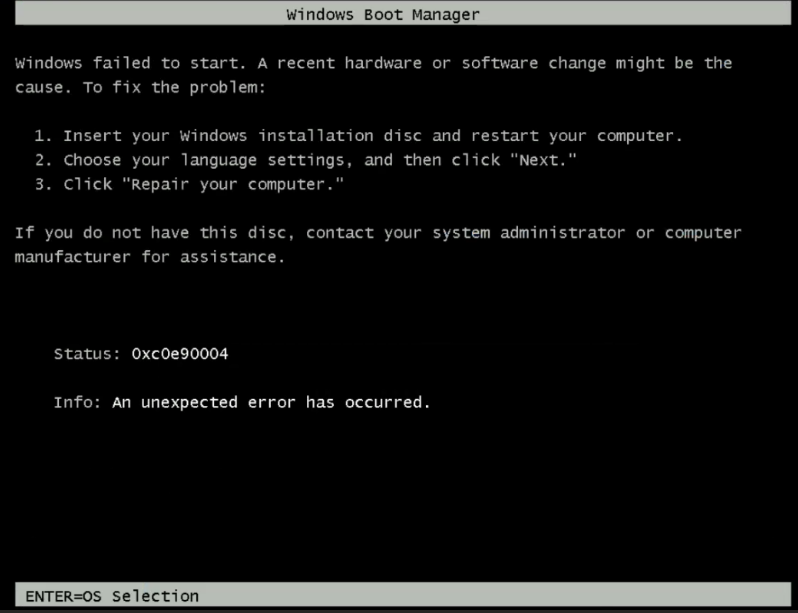
Abbildung 2: Fehlermeldung: Windows konnte nicht gestartet werden.
Anleitung zur Fehlerbehebung

Abbildung 3: Screenshot von Lifecycle Controller, Konfigurationsassistent

Abbildung 4: Screenshot der Auswahl der Betriebssysteminstallationsversion
- Überprüfen Sie die PowerEdge-Betriebssystem-Supportmatrix Server-Betriebssysteme | Dell USA.
- Überprüfen Sie, ob die ISO bekannt ist und ob sie zuvor von anderen Servern bereitgestellt werden kann.
- Die installierte Treiberpaketversion des Betriebssystems umfasst die Unterstützung der Betriebssystemversionsplanung für die Installation.
- Initiieren Sie die Phase, sobald das Laden des Betriebssystems abgeschlossen ist, wird die Fehlermeldung "Windows failed to Start" (Windows konnte nicht gestartet werden) angezeigt.

Abbildung 1: Betriebssystem lädt Datei
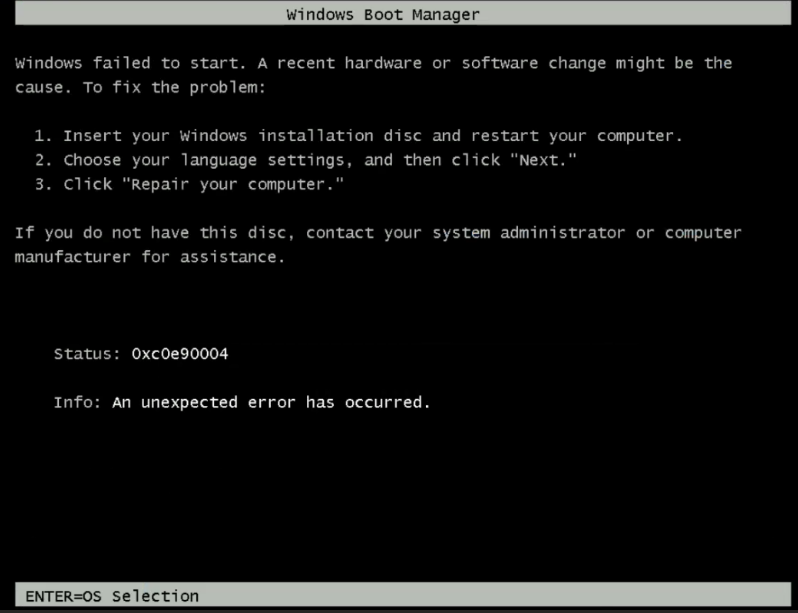
Abbildung 2: Fehlermeldung: Windows konnte nicht gestartet werden.
Anleitung zur Fehlerbehebung
- Stellen Sie sicher, dass iDRAC einen dedizierten Port mit einer Geschwindigkeit von 1 GB verwendet.
- Stellen Sie sicher, dass die Ping-Testlatenz
- Stellen Sie sicher, dass Sie den UEFI-Modus verwenden.
- Versuchen Sie, das Betriebssystem bereitzustellen oder von virtuellen Datenträgern zu starten. Überprüfen Sie, ob die Ergebnisse unterschiedlich sind.
- Setzen Sie PERC auf die werksseitige Standardeinstellung zurück und erstellen Sie dann ein neues virtuelles Laufwerk neu.
- Navigieren Sie zu F10 Lifecycle Controller > Hardware Repurpose und wählen Sie BIOS, Lifecycle Controller Data & PERC Cache aus.

Abbildung 3: Screenshot von Lifecycle Controller, Konfigurationsassistent
- Erneutes Erstellen eines neuen virtuellen Laufwerks
- Versuchen Sie beide Methoden: Betriebssystem bereitstellen oder von virtuellen Datenträgern starten, um die Installation des Betriebssystems fortzusetzen.

Abbildung 4: Screenshot der Auswahl der Betriebssysteminstallationsversion
Affected Products
PowerEdge R350Article Properties
Article Number: 000217177
Article Type: How To
Last Modified: 08 Sep 2023
Version: 2
Find answers to your questions from other Dell users
Support Services
Check if your device is covered by Support Services.